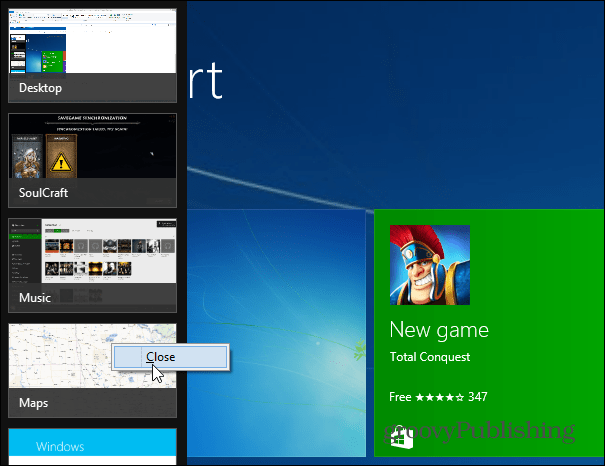Πώς να αλλάξετε τις εργασίες στα Windows 8.1 Modern Interface
Microsoft παράθυρα 8 / / March 19, 2020
Οι χρήστες των Windows χρησιμοποιούνται για την εναλλαγή μεταξύ των εργασιών στην επιφάνεια εργασίας. Στα Windows 8.1, η σύγχρονη διεπαφή φέρνει έναν νέο τρόπο αλλαγής επιφάνειας εργασίας και σύγχρονων εφαρμογών.
Οι χρήστες επιφάνειας εργασίας των Windows εδώ και χρόνια έχουν τη δυνατότητα να αλλάζουν εύκολα τα καθήκοντά τους με διάφορους τρόπους. Χρησιμοποιώντας τη Γραμμή εργασιών, Ctrl + Tab, αφήνοντας ανοικτές πολλές οθόνες... κλπ. Αλλά στη σύγχρονη διεπαφή των Windows 8.1, δεν υπάρχει γραμμή εργασιών και η παρακολούθηση του τι συμβαίνει και η εναλλαγή μεταξύ των εφαρμογών μπορεί να προκαλέσει σύγχυση.
Επεξεργασία επιτραπέζιων εφαρμογών των Windows 7
Οι χρήστες της επιφάνειας εργασίας χρησιμοποιούνται για την εναλλαγή των εργασιών με το χτύπημα Alt + Tab και να πάρει την ακόλουθη οθόνη. Παραδείγματος χάριν, παρακάτω είναι ένα στιγμιότυπο των εργασιών αλλαγής Windows 7. Η ίδια συντόμευση πληκτρολογίου εξακολουθεί να λειτουργεί στην επιφάνεια εργασίας στα Windows 8.1 και στη σύγχρονη διεπαφή χρήστη.
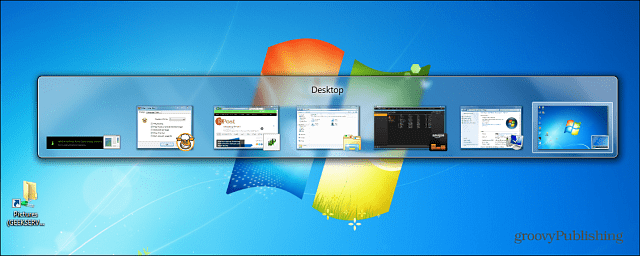
Ή θα μπορούσατε να πάρετε το φαινόμενο cascading παράθυρα χρησιμοποιώντας WindowsΚλειδί + καρτέλα.
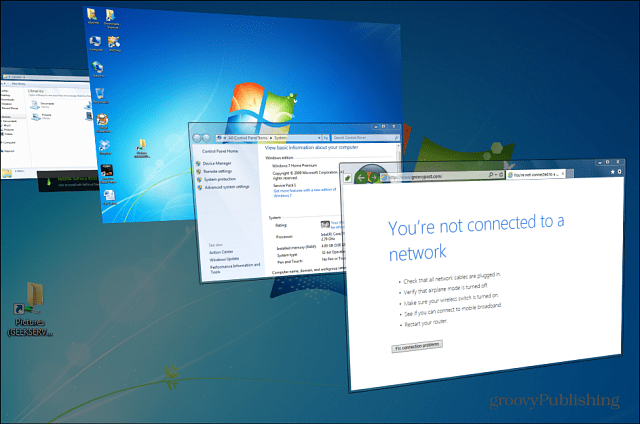
Εναλλαγή εργασιών Windows 8.1 με συντομεύσεις πληκτρολογίου
Για όσους από εσάς χρησιμοποιούσατε τη συντόμευση πληκτρολογίου Alt + Tab στην επιφάνεια εργασίας για εναλλαγή μεταξύ εκτελούμενων εφαρμογών, έχετε τύχη! Το ίδιο χαρακτηριστικό λειτουργεί στην οθόνη "Έναρξη" και σε όλο το σύγχρονο περιβάλλον 8.1.
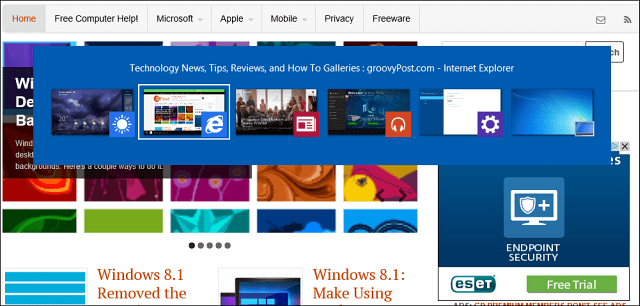
Στην πραγματικότητα, πάρει πίσω στο προηγούμενο άρθρο μου για το πώς να κάνουν τις σύγχρονες εφαρμογές και επιφάνεια εργασίας των Windows 8.1 να παίζετε όμορφα μαζί. Να χτυπήσει Alt + Tab θα σας δείξει ανοιχτές σύγχρονες εφαρμογές και ανοιχτά στοιχεία στην επιφάνεια εργασίας μαζί.
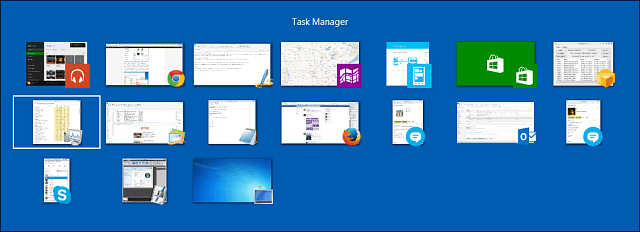
Μια άλλη συντόμευση που πρέπει να θυμάστε είναι Κλειδί + Καρτέλα Windows που θα ανοίξει τη γραμμή Εναλλαγής εργασιών στο πλάι της οθόνης σας. Εκεί, όπως και με την επιφάνεια εργασίας. Κρατήστε πατημένο το Alt και πατήστε Tab για εναλλαγή μεταξύ εφαρμογών.
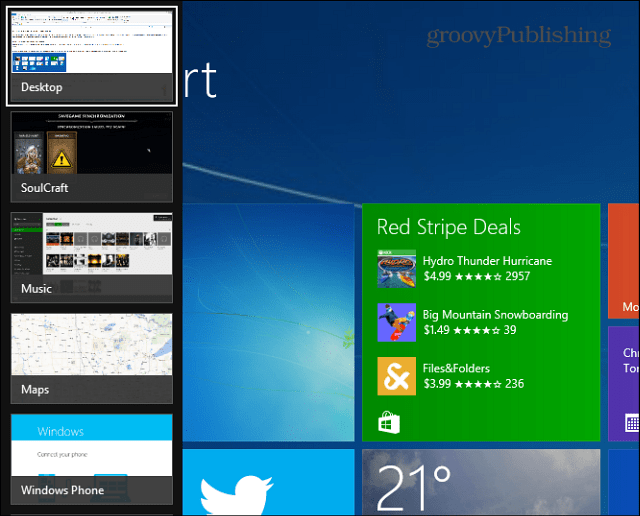
Άλλες μέθοδοι
Εάν δεν βρίσκεστε στο "πληκτρολόγιο Kung-Fu", χρησιμοποιήστε το ποντίκι για να φέρει το δείκτη στην πάνω δεξιά γωνία της οθόνης σας. Αυτό θα φέρει όλες τις ανοιχτές καρτέλες σας και μπορείτε να επιλέξετε αυτό που θέλετε. Μπορείτε επίσης να κάνετε δεξί κλικ σε μια εισηγμένη εφαρμογή για να την κλείσετε.
Αν βρίσκεστε σε μια διεπαφή αφής, μπορείτε να μετακινηθείτε από τα αριστερά προς τα δεξιά στην οθόνη σας για να πραγματοποιήσετε κύκλο των εφαρμογών σας. Ή για να ανασηκώσετε τη μπάρα εναλλαγής, σύρετε από τα δεξιά για περίπου το ένα τέταρτο της διαδρομής, στη συνέχεια πίσω στα αριστερά. Παίρνει λίγη πρακτική, αλλά μόλις το καταφέρετε, είναι εύκολο να το κάνετε και εξοικονομείτε χρόνο, καθώς δεν κάνετε ποδηλασία με κάθε εφαρμογή ξεχωριστά.